Bonjour/Bonsoir,
Je suis actuellement en train de bricoler un petit NAS (xpenology via VirtualBox) chez moi.
La virtualBox est en accès par pont pour pouvoir me connecter à l'interface web via mon PC.
Jusque là par de souci, ça fonctionne très bien.
J'essaye de configurer un serveur DHCP sur ce même NAS et j'aimerai y connecter une autre VM (Windows 7) et lui attribuer une adresse IP automatique (via le DHCP du NAS).
Le problème est que je ne sais pas comment faire pour que les 2 VM communiquent ensemble sans utiliser l'accès par pont.
Je suppose qu'il faut utiliser sur la VM Windows le réseau privé hôte, mais je ne sais pas quoi entrer dans les paramètres de configuration de la carte réseau virtuelle pour que ça fonctionne.
Si vous avez une idée, je suis preneur :p
Voici la configuration au niveau du NAS virtualisé :
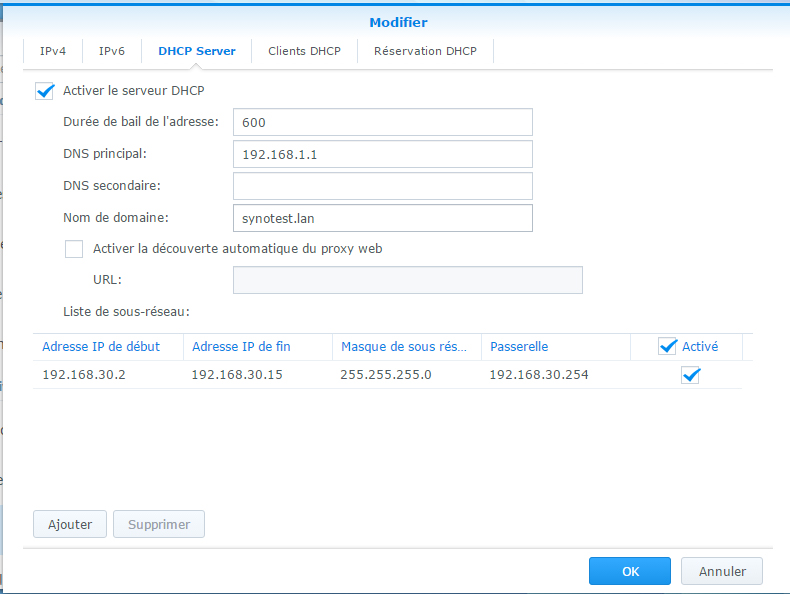









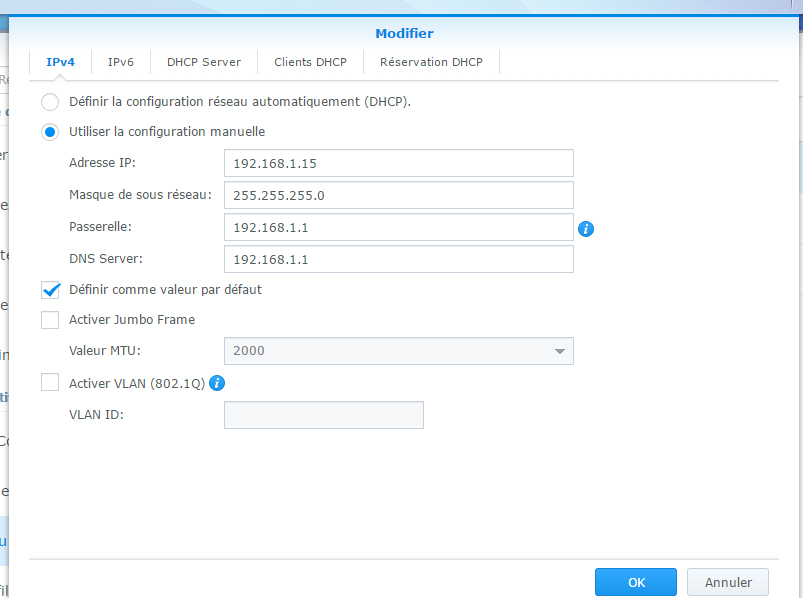
 Répondre avec citation
Répondre avec citation


Partager